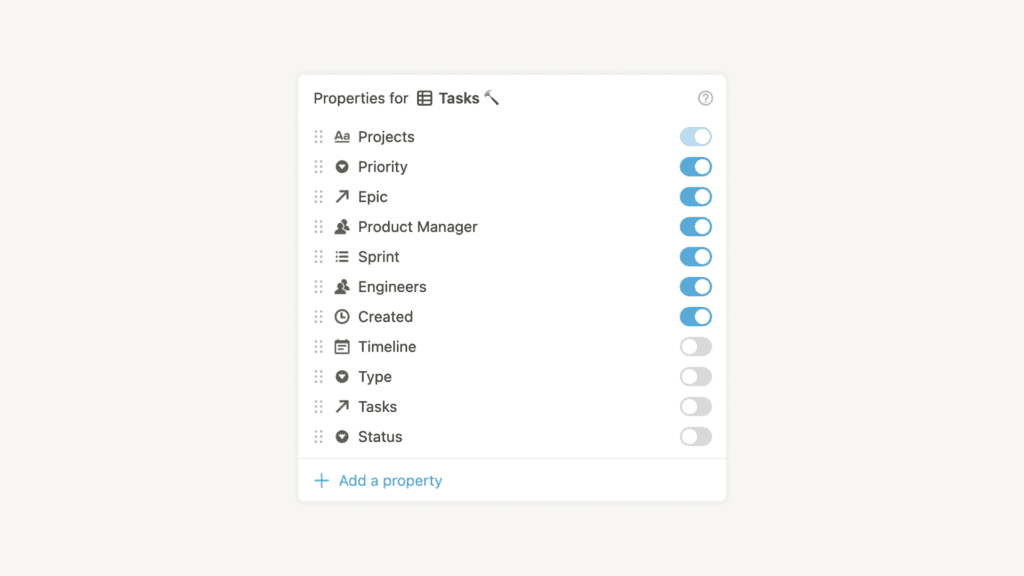
Добавьте свойства к элементам вашей базы данных, чтобы придать им всевозможный контекст — даты выполнения, владельцев задач, соответствующие URL-адреса, временные метки последнего редактирования и т.д. Затем используйте эти свойства для фильтрации, сортировки и поиска данных.
Свойства базы данных
- Name (Имя): То, как вы называете свой элемент, т.е. название страницы в вашей базе данных.
- Text (Текст): Основной текст для заметок, описаний и комментариев к элементам базы данных.
- Number (Число): Числовые форматы, такие как валюта и проценты. Полезны для указания цены и т.д.
- Select (Выбрать): Выпадающее меню тегов, которые могут быть выбраны по одному. Например, статус или приоритет.
- Multi-select (Мультивыбор): Выпадающее меню тегов, позволяющее добавлять более одного за раз.
- Date (Дата): Принимает дату или диапазон дат, позволяя проставлять временные метки и устанавливать напоминания.
- Person (Персона): Позволяет упоминать других пользователей в рабочем пространстве (или назначать их на вещи).
- Files & media (Файлы и медиа): Позволяет загружать файлы, относящиеся к вашему элементу базы данных.
- Checkbox (Флажок): Простые флажки, которые указывают, сделано что-то или нет.
- URL: Принимает ссылку на веб-сайт, относящийся к элементу вашей базы данных.
- Email: Принимает адреса электронной почты и при нажатии запускает почтовый клиент.
- Phone (Телефон): Принимает номер телефона и при нажатии предлагает вашему телефону или компьютеру позвонить по нему.
Расширенные свойства
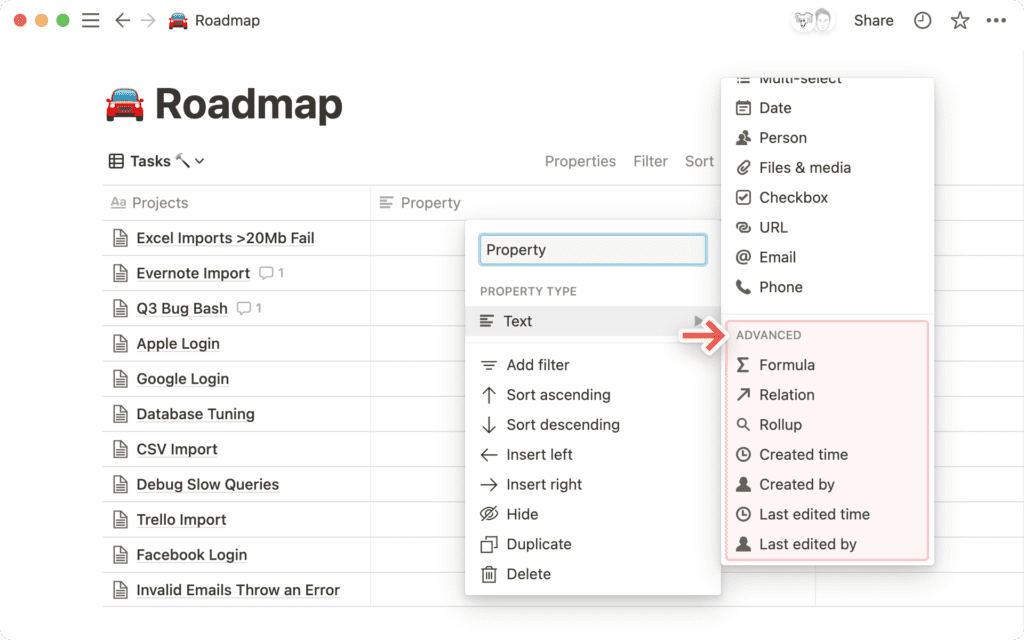
- Formula (Формула): Позволяет выполнять вычисления или запускать действия на основе других свойств.
- Relation (Отношение): Позволяет добавлять элементы из другой базы данных в качестве свойства.
- Rollup: Выполняет вычисления на основе свойств в связанной базе данных.
- Created time (Время создания): Отмечает время создания элемента.
- Created by (Создано пользователем): Автоматически записывает пользователя, создавшего элемент.
- Last edited time (Время последнего редактирования): Отмечает время последнего редактирования элемента.
- Last edited by (Последний раз редактировалось): Записывает пользователя, который последний раз редактировал элемент.
Управление свойствами
В каждой базе данных есть меню Свойства, расположенное в правом верхнем углу. (В поточных базах данных это меню находится внутри значка ••• в правом верхнем углу).
Оно дает вам следующие возможности:
- Добавьте новое свойство: Нажмите
+ Add a property(Добавить свойство). Появится меню, в котором вы можете назвать свойство и выбрать тип.
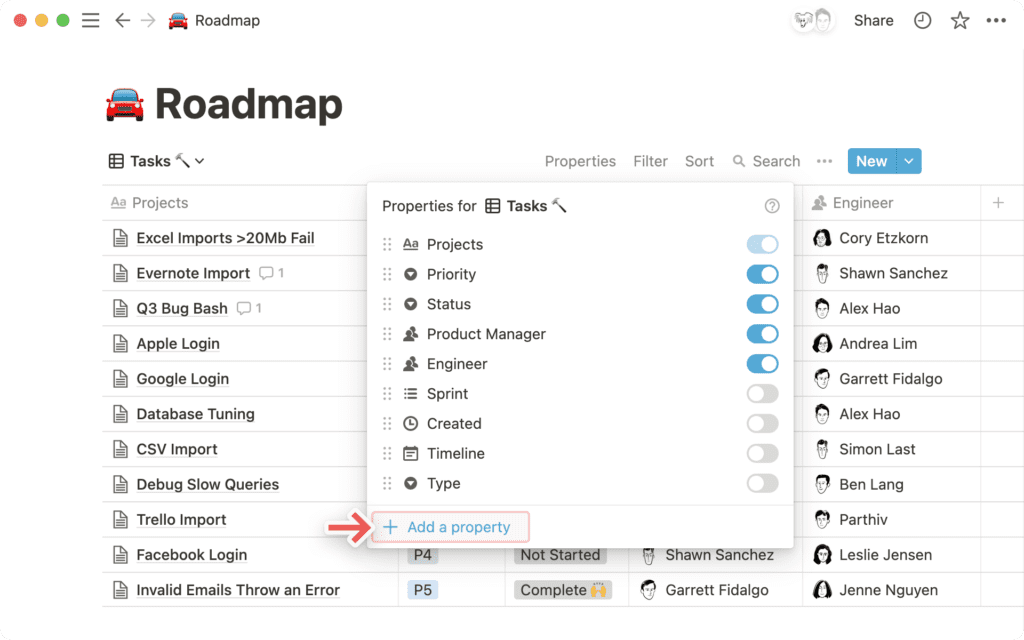
- Delete (удалить), Duplicate (дублировать) или Rename a property (переименовать свойство): Щелкните имя любого свойства в меню, чтобы вызвать эти опции.
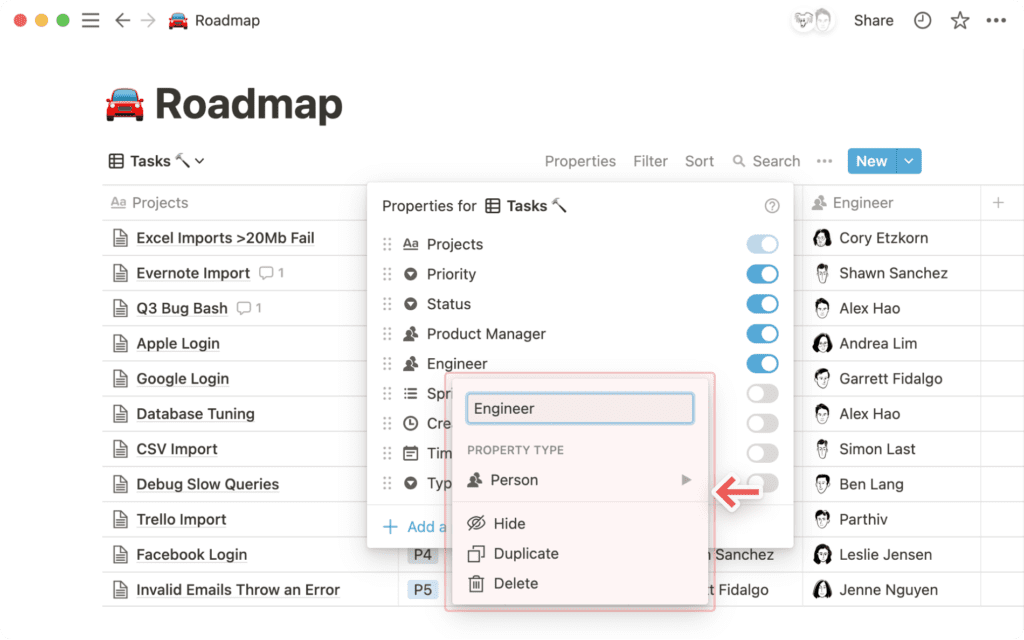
- Скрыть или показать свойство: Выключите или включите тумблеры, чтобы скрыть или отобразить существующие свойства в вашей базе данных.
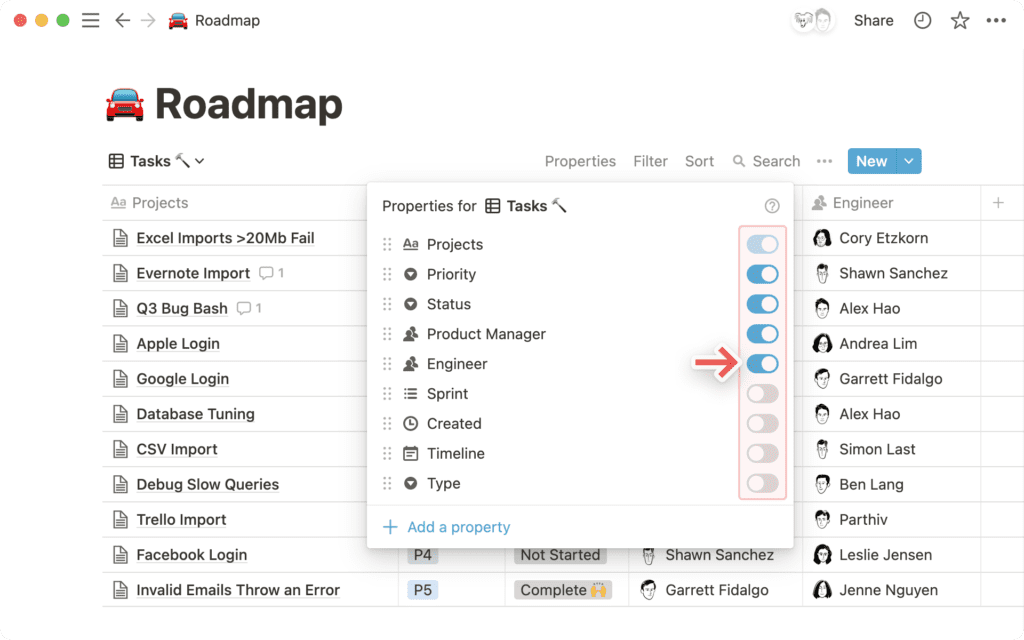
- Перестановка свойств: Измените порядок отображения свойств в базе данных, используя значок
⋮⋮, чтобы перетащить их вверх или вниз.
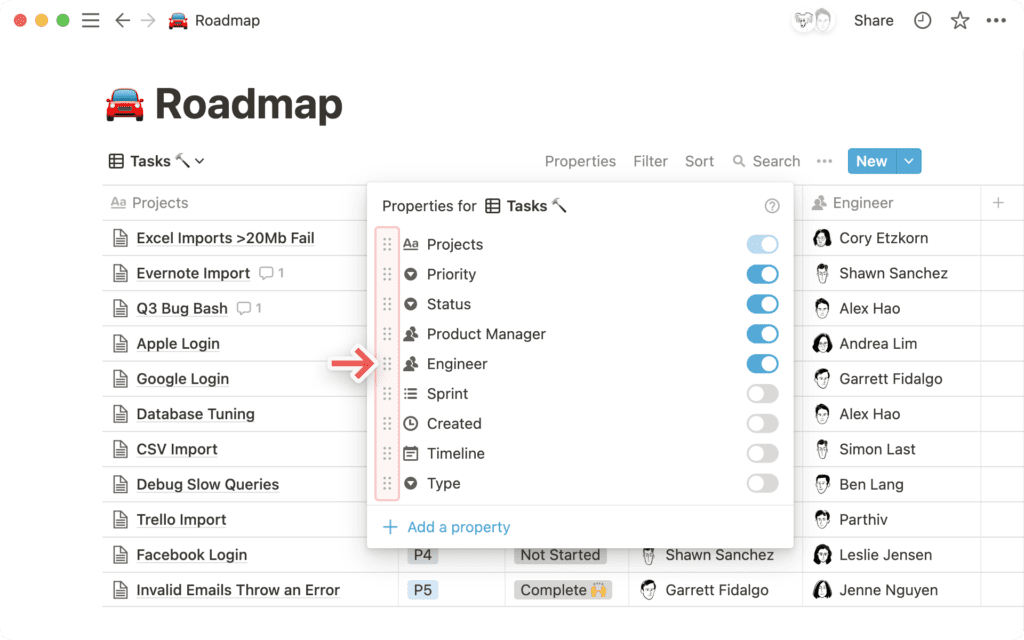
Редактирование значений свойств
Любые данные, помещенные в свойство, называются значением. Способ редактирования значений различен для каждого типа свойств.
Вот лишь несколько примеров:
- Для свойств
SelectиMulti-selectвам будет предложено добавить теги, набирая нужные и нажимая Enter после каждого. Цвета назначаются случайным образом.- Вы можете добавить столько уникальных тегов к этим меню, сколько захотите.
- Редактируйте названия и цвета тегов или удаляйте их, щелкнув по полю свойства (т.е. ячейке таблицы), а затем по значку
•••, который появляется справа при наведении курсора на любое свойство. - Упорядочите теги, захватив значок
⋮⋮слева от них и перетащив его.
- Для свойств
Date (Даты)при нажатии на кнопку добавления данных появляется окно выбора даты, где можно выбрать день, относящийся к элементу базы данных — возможно, это дата события или крайний срок.- Нажмите кнопку
Remide (Напомнить), чтобы установить напоминание в этом свойстве, которое будет уведомлять вас о дате/времени. - Включите
End date (Конечная дата), чтобы определить диапазон дат в этом свойстве. - Включите
Include time (Включить время), чтобы выбрать точное время, а не только день.
- Нажмите кнопку
- Для свойств
SelectиMulti-selectвам будет предложено добавить теги, набирая нужные и нажимая Enter после каждого. Цвета назначаются случайным образом.- Вы можете добавить столько уникальных тегов к этим меню, сколько захотите.
- Редактируйте названия и цвета тегов или удаляйте их, щелкнув по полю свойства (т.е. ячейке таблицы), а затем по значку
•••, который появляется справа при наведении курсора на любое свойство. - Упорядочите теги, захватив значок
⋮⋮слева от них и перетащив его.
- Для свойств
Date (Даты)при нажатии на кнопку добавления данных появляется окно выбора даты, где можно выбрать день, относящийся к элементу базы данных — возможно, это дата события или крайний срок.- Нажмите кнопку
Remide (Напомнить), чтобы установить напоминание в этом свойстве, которое будет уведомлять вас о дате/времени. - Включите
End date (Конечная дата), чтобы определить диапазон дат в этом свойстве. - Включите
Include time (Включить время), чтобы выбрать точное время, а не только день. - Нажмите
Date Format & timezone (Формат даты и часовой пояс), чтобы изменить эти настройки. - Нажмите кнопку
Clear (Очистить), чтобы удалить любое значение в свойстве даты.
- Нажмите кнопку
- Для свойств
Files & media (Файлы и медиа)щелчок в соответствующем поле предложит вам загрузить файл или вставить ссылку для вставки файла.- Вы также можете перетащить файл с вашего компьютера в свойство, чтобы загрузить его.
- В любое поле можно добавить сразу несколько файлов.
- Нажмите на
•••справа от загруженных файлов дляDelete(удаления),Download(скачивание) ,Full screen(просмотра на весь экран) илиView Original(просмотра оригинала). - Используйте кнопки
⋮⋮слева от загруженных файлов, чтобы перетаскивать и изменять их порядок.
- В свойстве
Personвы можете отмечать других участников или гостей вашего рабочего пространства.- Просто введите их имена и нажмите клавишу
Enterпосле каждого. - Чтобы удалить кого-либо из отмеченных, щелкните по нему, а затем нажмите
Xрядом с его именем.
- Просто введите их имена и нажмите клавишу
- Значения автоматически появляются для этих свойств:
Created time(Время создания),Created by(Создано автором),Last Edited time(Время последнего редактирования),Last edited By(кем было последнее редактирование). - Вы можете просто ввести (или вставить) значения для свойств
URL,Email,Phone(Телефон) иNumber(Цифры), как и для свойстваText(Текст). - Редактирование значений для свойств
RelationиRollupтребует выполнения нескольких шагов.